几何画板是一个通用的数学、物理教学环境,提供丰富而方便的创造功能使用户可以随心所欲地编写出自己需要的教学课件。软件提供充分的手段帮助用户实现其教学思想,可以说几何画板是......
2021-09-28 172 几何画板功能
数学中有许多常用的曲线,有的是使用函数就可以直接绘制的,有的是需要使用参数曲线绘制的。有的需要使用直角坐标系,有的需要使用极坐标系。前面已经介绍过几何画板中抛物线的绘制方法,那都是普通的抛物线,其实还有三次抛物线,本节就来给大家介绍下几何画板中画三次抛物线的方法。
步骤一 建立坐标系。这里为了方便观看函数图像,不使用系统自带的坐标系,鼠标点击左侧侧边栏“自定义工具”,在弹出的工具菜单选择“经典坐标系”——“飞狐|直角坐标系”,在画板上单击两下,然后点击“坐标初始”,建立如下图所示的坐标系。
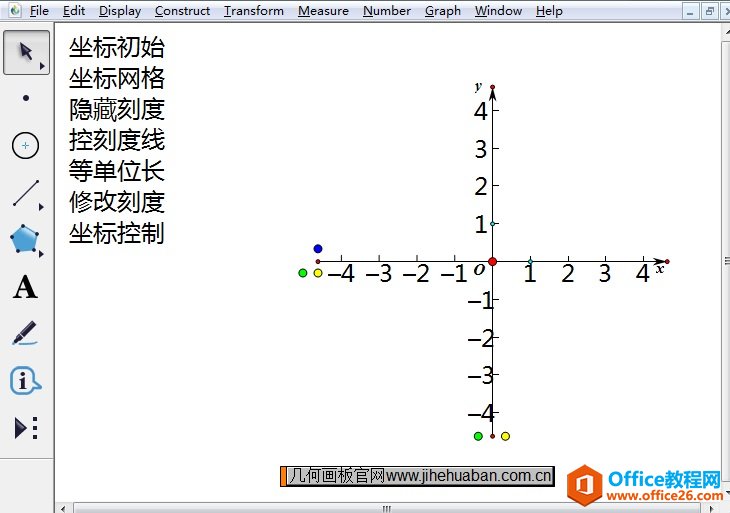
步骤二 新建参数a。点击上方菜单栏“数据”菜单,在弹出的下拉菜单选择“新建参数”命令,在弹出的对话框参数名称为a,数值为1,点击确定,新建参数a。
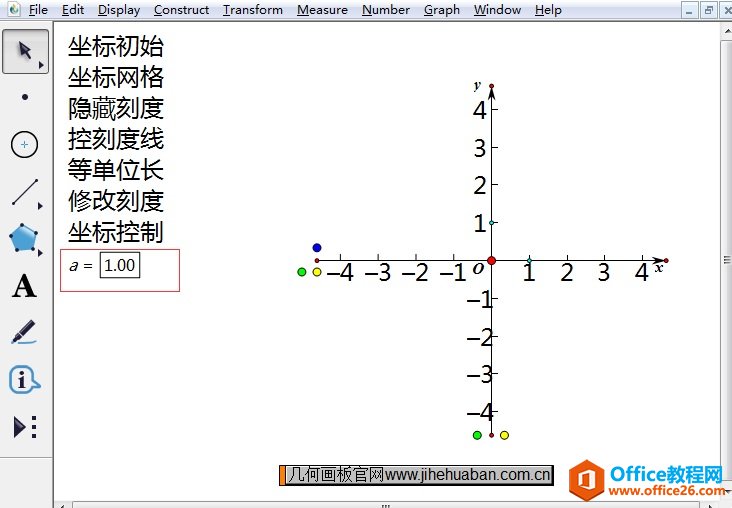
步骤三 绘制三次抛物线。点击上方菜单栏“绘图”菜单,在弹出的下拉菜单选择“绘制新函数”命令,在弹出的对话框依次点击“参数a、”“*”、“x”、“^”、“3”,然后点击确定。
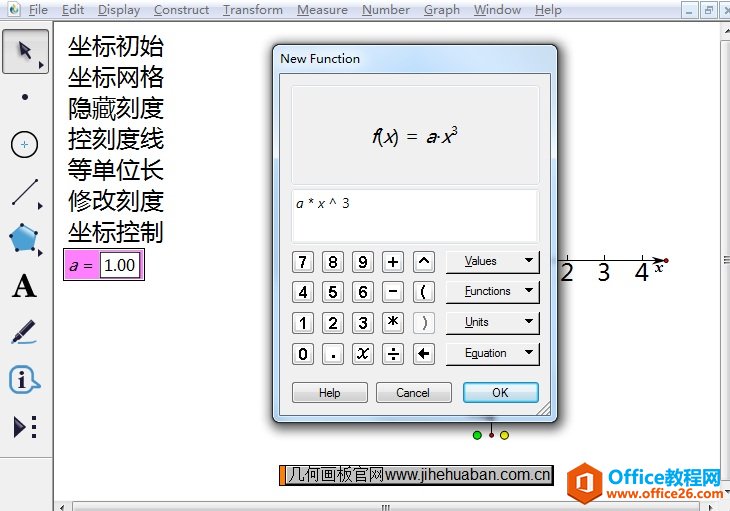
步骤四 按上面步骤操作后,就会自动在坐标系中画出三次抛物线的图像,如下图所示。
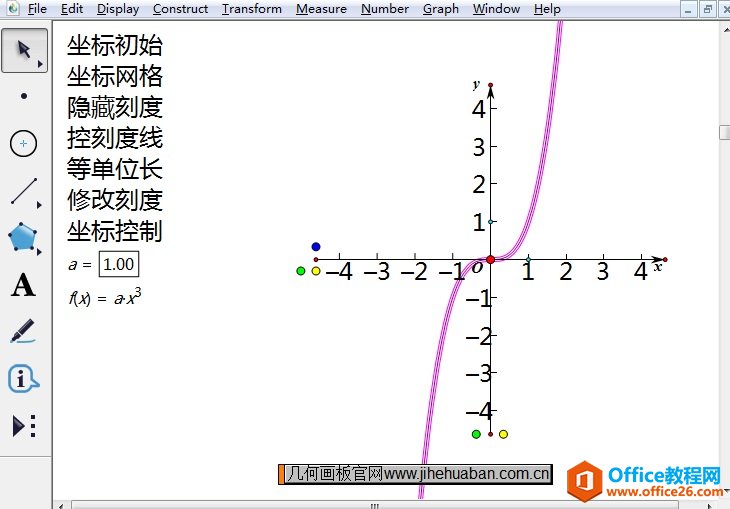
以上就是在几何画板中画三次抛物线的方法,其实三次抛物线也叫三次函数,三次函数的图象是一条曲线——回归式抛物线(不同于普通抛物线)。
标签: 几何画板绘制三次抛物线
相关文章

几何画板是一个通用的数学、物理教学环境,提供丰富而方便的创造功能使用户可以随心所欲地编写出自己需要的教学课件。软件提供充分的手段帮助用户实现其教学思想,可以说几何画板是......
2021-09-28 172 几何画板功能

几何画板界面及特色体现几何画板特色主要体现在以下几个方面:一、便捷的交流工具由于每个画板都可以被用户按自己的意图修改并保存起来,它特别适合用来进行几何交流、研究和讨论......
2021-09-28 52 几何画板特色

几何是一门富有创造性的知识工具,可以发现对象之间有趣的关系。几何画板为您提供丰富的几何对象和使用方法,您不仅可以创建这些对象,并且建立之间的联系以及确定其属性。以下内容......
2021-09-28 273 几何画板对象元素